Så här använder du e-postregler för att hantera dina inkommande e-postmeddelanden [Mac]
Har du varit i en situation där du alltid får e-postmeddelanden som du inte vill få? Även med hjälp av ett bra spamfilter - du vet, det slag som filtrerar ut meddelandena för naturlig manlig förbättring eller hävdar att du har vunnit det spanska nationella lotteriet, det finns fortfarande många andra skräppostmeddelanden som det kan komma igenom och nå din inkorg. Lyckligtvis har din Mail app (för Mac) en lösning klar och väntar på just detta problem. Idag ska vi lära oss hur du filtrerar dina meddelanden genom att skapa flagga och markera regler för dina meddelanden. Med den här metoden kan du hitta de som du vill kasta bort snabbt och tillämpa en specifik åtgärd för dem (som att hoppa över inkorgen och flytta direkt till skräp).
Loggar in
Om du inte har börjat använda appen Mail är det här dags att börja. Gå till din programmapp och dubbelklicka på ikonen för din e-postapp.
Ange ditt användarnamn och lösenord. Klicka sedan på Skapa-knappen.
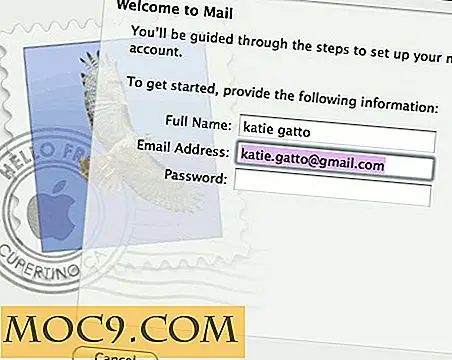
För första gången tar det en stund för att ladda din brevlåda och hämta posten från servern.
Skapa en regel
För att göra din regel, klicka helt enkelt på Mail -> Inställningar.

Klicka på fliken Regler, följ med Lägg till regel.

Nu kan du namnge din regel.
Välj ALL från den första raden av rullgardinsfältet.
I den andra raden väljer du "FRÅN", "LIKNANDE" från de två första rullgardinsfälten och anger den e-postadress som du vill blockera i det tredje inmatningsfältet.
I den tredje raden under "Utför följande åtgärder" markerar du "Markera som flaggad" för att flagga allt meddelande från denna avsändare.

Dessutom kan du också markera meddelandet genom att välja färg från fältet Ange färg.

Slutligen klickar du på OK. Du bör se ditt nya skapade filtersystem implementerat i din inkorg.

Nu kan du njuta av all sortering som du behöver göra med din inkorg. Ja, du måste skapa en ny regel för varje adress du vill markera eller flagga. På den ljusa sidan kan du mikrohantera och organisera dina inkommande e-postmeddelanden, så det är inte heller en dålig sak.
Kontrollera även hur du säkerhetskopierar Gmail med postregler i Mac.







